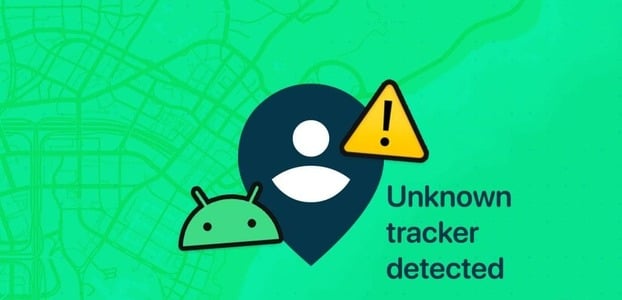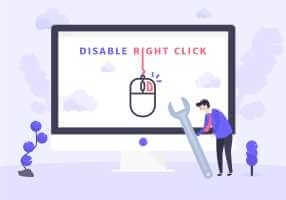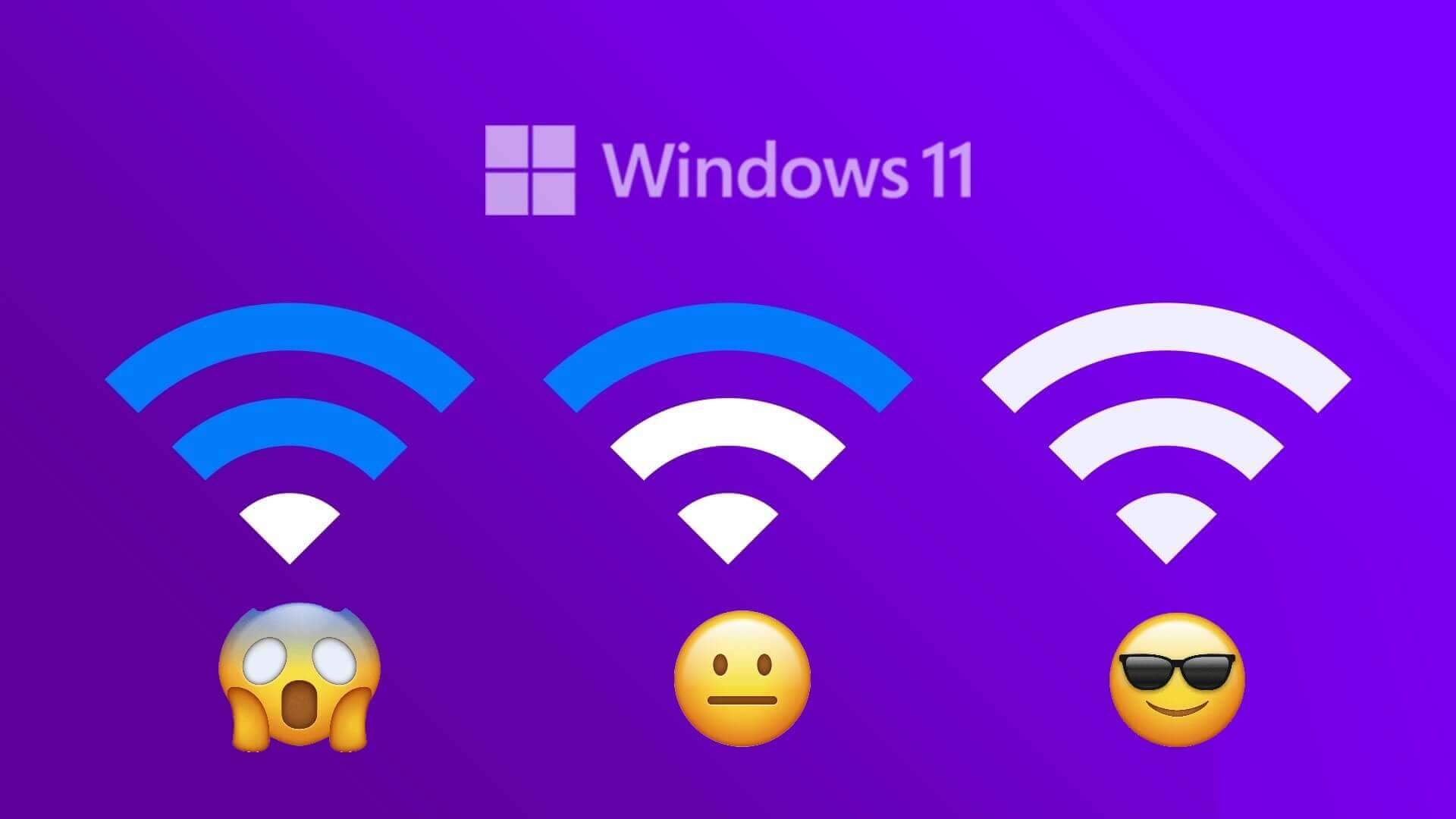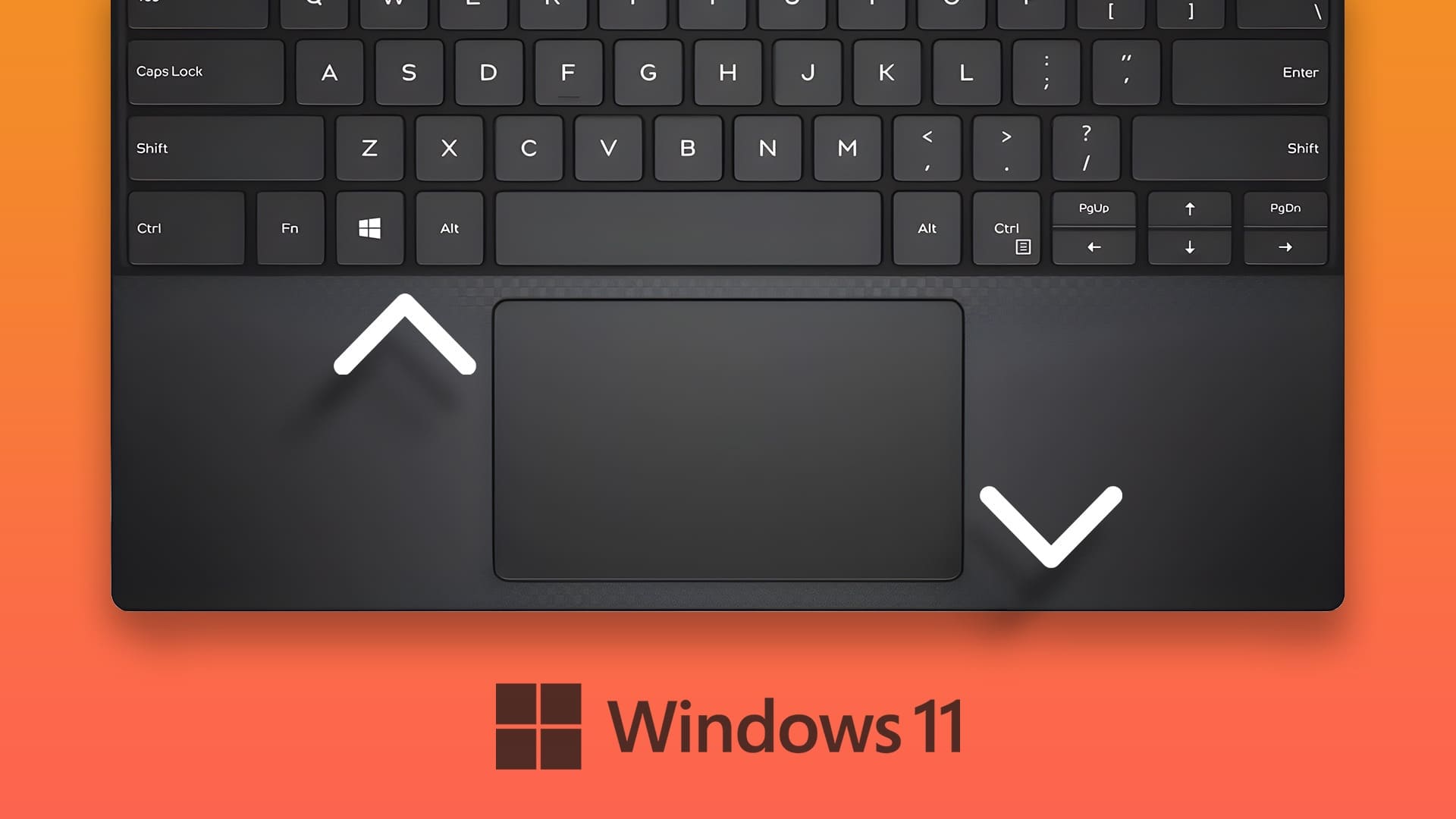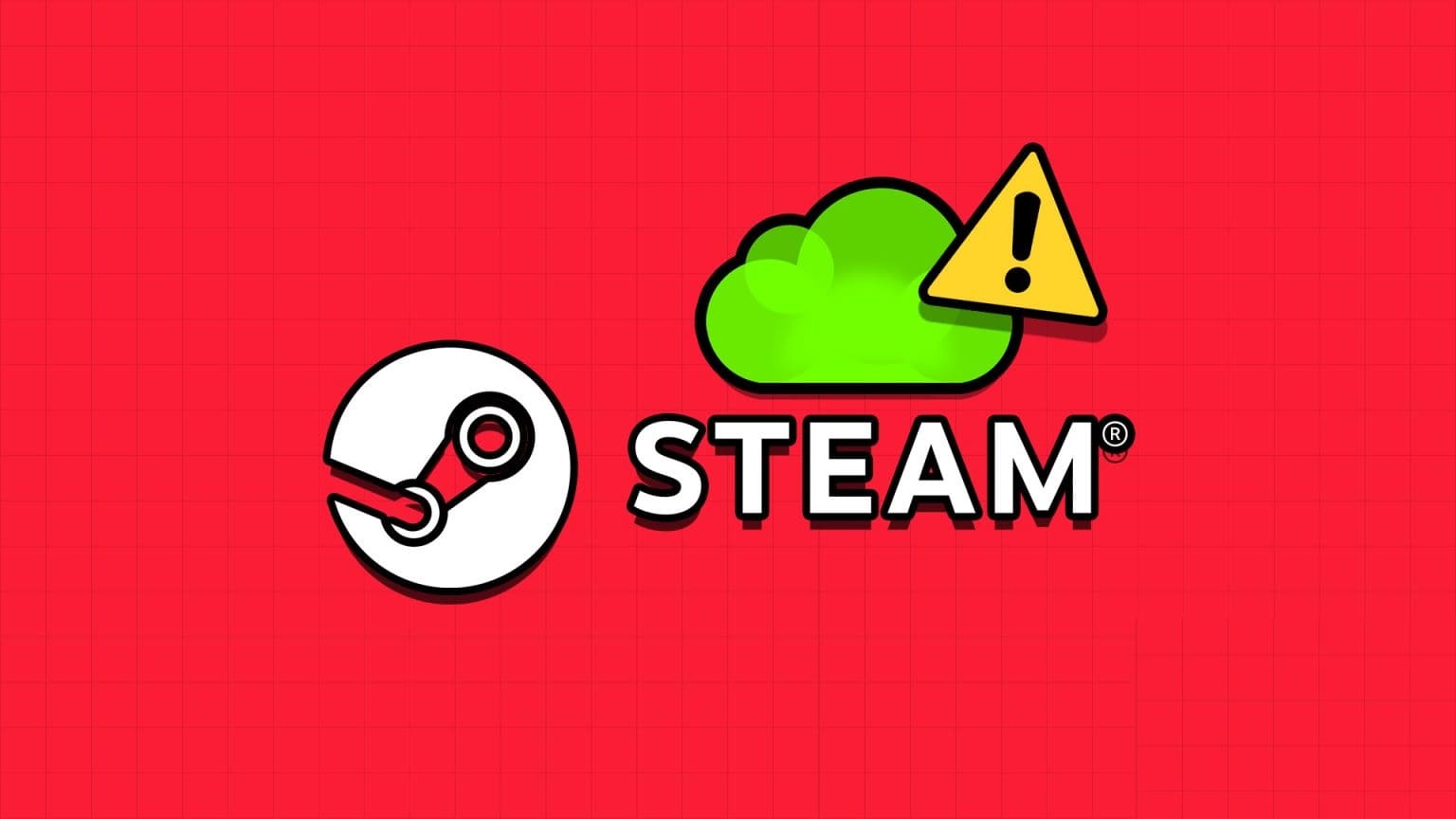يُفترض أن يصل تحديث Windows 11 25H2 تلقائيًا عبر Windows Update، لكنه في بعض الأجهزة لا يظهر إطلاقًا رغم توفره رسميًا. يحدث ذلك عادة بسبب قيود توافق الأجهزة أو إعدادات التحديث المؤجلة، مما يجعل المستخدم ينتظر بلا جدوى. لحسن الحظ، هناك طرق بسيطة ومضمونة لتحميل التحديث يدويًا وتثبيته بأمان دون انتظار. في هذا الدليل ستتعرف على كيفية القيام بذلك خطوة بخطوة باستخدام الأدوات الرسمية من Microsoft، مع نصائح لتجنّب الأخطاء التي قد تؤخر التحديث مرة أخرى.
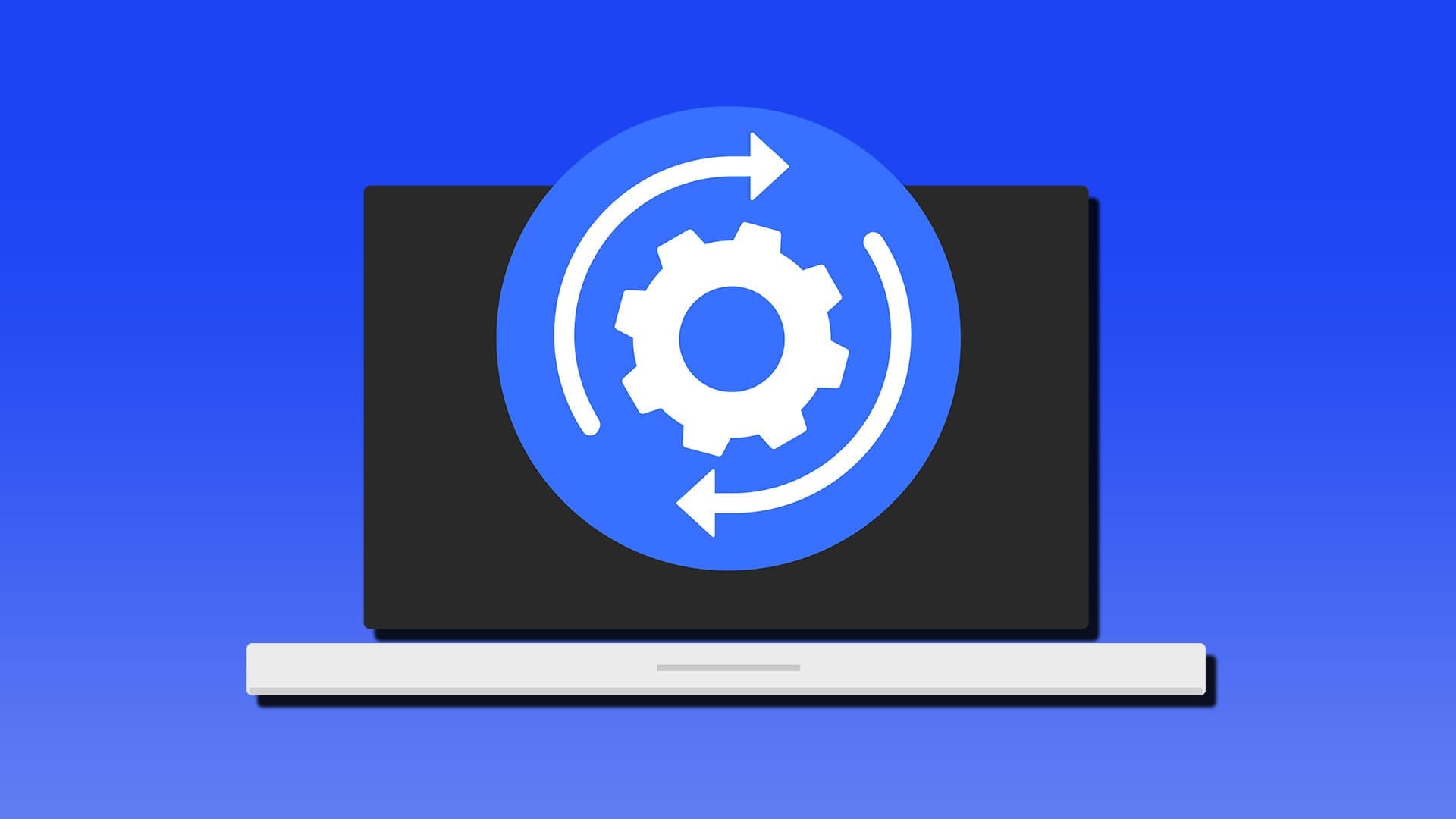
نصائح سريعة
- يُعد Windows 11 25H2 تحديثًا خفيفًا مقارنةً بسابقه، وليس تحديثًا كاملاً للبرنامج.
- أصدرت مايكروسوفت تحديثًا متدرجًا لأجهزة الكمبيوتر ذات التوافق الكامل وبدون أي مشاكل معروفة.
- لا يزال بإمكانك الاشتراك للحصول على آخر التحديثات على جهازك أو تنزيل 25H2 يدويًا من مايكروسوفت.
لم يكن سجل Windows 11 جيدًا مع تحديثات البرامج الرئيسية. على سبيل المثال، قد يُسبب Windows 11 24H2 أحيانًا أخطاءً وتعارضات في برامج التشغيل للعديد من أجهزة الكمبيوتر، مما يدفع العديد من المستخدمين إلى العودة إلى إصدار أكثر استقرارًا. بالنسبة لـ 25H2، تُصدر مايكروسوفت تحديثًا متدرجًا، مما يوفر خيارًا لأجهزة متوافقة بدون أي تعارضات معروفة في برامج التشغيل للحد من المخاطر.
إذا كنت واثقًا من أن جهاز الكمبيوتر الخاص بك قادر على القيام بالمهمة، ومدركًا للتحذيرات المحتملة، فهناك طرق للحصول على هذا التحديث لجهازك، حتى لو لم يكن يظهر تلقائيًا. ستكون هذه المقالة دليلك.
التحكم في الإصدار
يُعتبر Windows 11 25H2 حزمة تمكين خفيفة الوزن، وليس تحديثًا رئيسيًا للبرنامج. مقارنةً بإصداره السنوي السابق، يُعد هذا التحديث صغير الحجم ومُصمم للعمل على شفرة 24H2 الحالية. فهو يُحسّن ويُمكّن، بدلاً من أن يستبدل.
يُقدم التحديث الجديد تحسينات على وظائف Copilot، ويتضمن مُحرر سطر أوامر 64 بت. بالنسبة للعديد من المستخدمين، مقارنةً بصعوبة 24H2، يهدف هذا “التحديث” إلى أن يكون أكثر تدريجيًا. ويشمل ذلك إصدار 25H2 لأجهزة مُحددة. إليك المتطلبات الحالية:
- متطلبات Windows 11 القياسية (UEFI، التمهيد الآمن، TPM 2.0، إلخ).
- لا توجد تعارضات معروفة في برامج التشغيل قد تضر بجهاز الكمبيوتر أثناء التحديث أو بعده.
- يجب تسجيل الجهاز لتلقي آخر التحديثات فور توفرها.
Windows 11 25H2 إذا لم يظهر في تحديثات Windows وكيفية إصلاح ذلك.
إذا لم يظهر خيار تثبيت 25H2 في تحديثات Windows، فهناك عدة طرق للحصول عليه. قبل القيام بذلك، انتبه للأخطاء والمخاطر المحتملة التي قد تترتب على تثبيت تحديث لم يتم توزيعه على نطاق واسع بعد، بما في ذلك تعارضات الصوت ووحدة معالجة الرسومات. لنبدأ:
تفعيل التحديثات
من أسرع الطرق للحصول على آخر التحديثات على جهاز الكمبيوتر الخاص بك التأكد من تسجيلك لتنزيل جميع التحديثات الأخيرة وتثبيتها على جهازك في أسرع وقت ممكن. إليك ما يجب فعله:
الخطوة 1. افتح الإعدادات (Win + I) وانقر على “تحديث Windows” في الشريط الجانبي.
الخطوة 2. في النافذة الرئيسية، انتقل إلى العنوان الفرعي “المزيد من الخيارات” واسحب شريط التمرير بجوار “الحصول على آخر التحديثات بمجرد توفرها” إلى “تشغيل”.
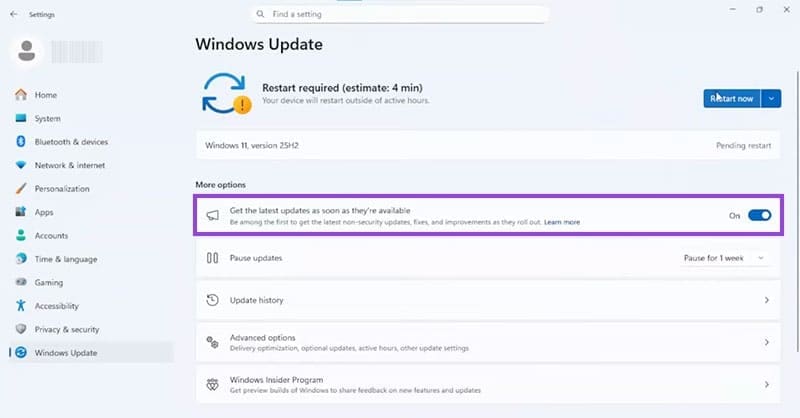
الخطوة 3. انقر على زر “التحقق من وجود تحديثات” أعلى النافذة وتحقق مما إذا كان خيار تثبيت 25H2 يظهر.
الخطوة 4. إذا كان الأمر كذلك، فانقر على زر “تنزيل وتثبيت” واترك الباقي لجهاز الكمبيوتر. أعد تشغيله بعد ذلك.
استخدم ملف ISO من مايكروسوفت
هناك طريقة أخرى وهي التوجه مباشرةً إلى موقع مايكروسوفت نفسه وتنزيل ملفات التثبيت اللازمة بصيغة ISO (صورة قرص افتراضي). للقيام بذلك:
الخطوة 1. تفضل بزيارة صفحة تنزيل برامج مايكروسوفت.
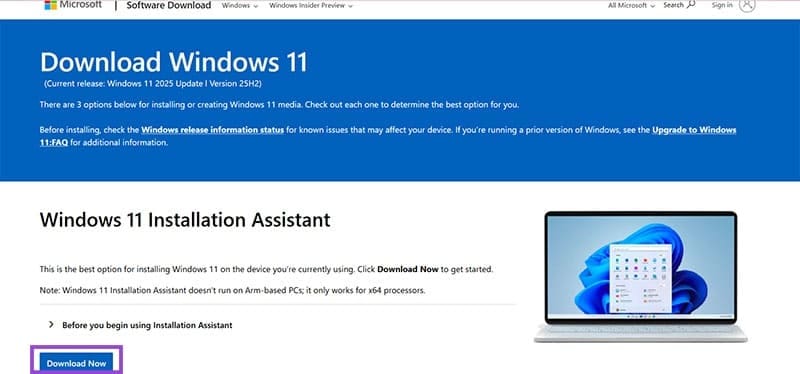
الخطوة 2. قم بالتمرير لأسفل إلى “تنزيل صورة قرص Windows 11 (ISO) لأجهزة x64” وحدد صورة Windows 11 ISO من القائمة المنسدلة.
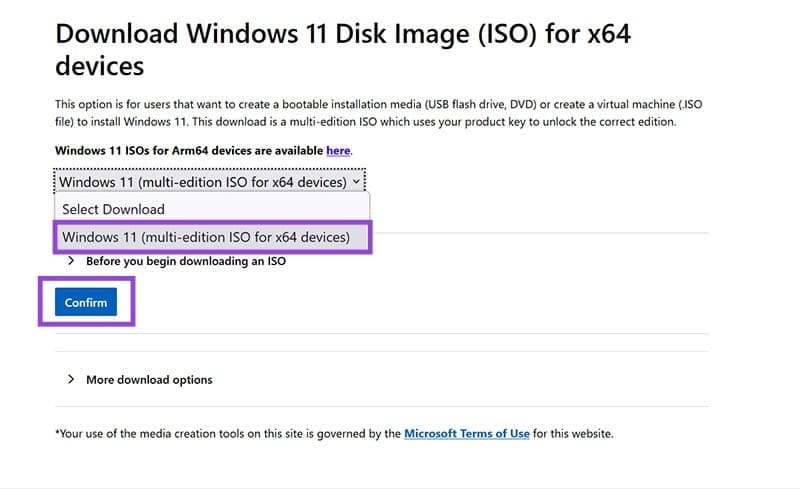
إلى الخطوة 3. انقر فوق زر “تأكيد” و(الأهم من ذلك) حدد لغة التثبيت الخاصة بك. بالنسبة للغة الإنجليزية، تأكد من تطابق المنطقة التي تختارها مع لغة تثبيت جهاز الكمبيوتر.
الخطوة 4. قم بتنزيل ملف ISO، ثم انقر نقرًا مزدوجًا فوقه لتثبيت الصورة.
الخطوة 5. اتبع خطوات المعالج لتثبيت التحديث.
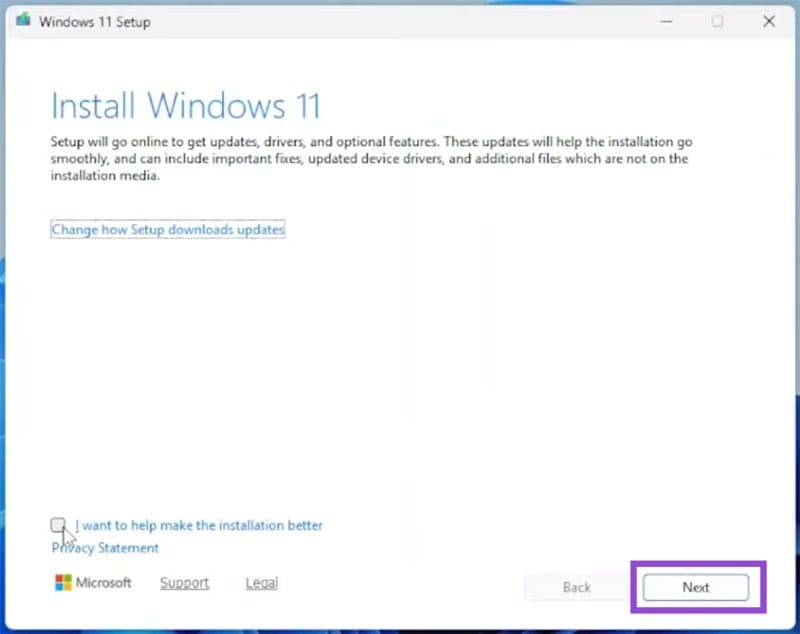
هل لم تتمكن من تثبيت Windows 11 25H2؟ سنوضح لك كيفية إصلاح مشكلة عدم ظهور التحديث على جهاز الكمبيوتر لديك وكيفية الحصول عليه.
تثبيت تحديث Windows 11 25H2 لا يحتاج إلى انتظار النظام ليقوم به تلقائيًا. باستخدام الأدوات الرسمية مثل “Windows Installation Assistant” أو “Media Creation Tool”، يمكنك تنزيل التحديث فورًا والاستفادة من الميزات الجديدة دون تأخير. تأكد فقط من نسخ ملفاتك احتياطيًا قبل البدء، واستمتع بتجربة النظام المحدثة بثقة واستقرار.